
图片压缩
iPhone 照片太大如何压缩?推荐这 3 款好用工具
newsman 发表了文章 • 2021-12-22 10:40

大家会不会觉得有时候 iPhone 拍出来的照片文件太大,很占空间?有时候想要从 iPhone 上传照片或是传给朋友但是文件太大要传很久?有没有办法可以压缩 iPhone 的照片呢?今天这篇文章就要跟大家分享 2 个好用的 iPhone 照片压缩 App。
3款好用的 iPhone 照片压缩工具
《图片压缩》
这款《图片压缩》App 是一款轻量级的 iPhone 照片压缩软件,功能虽然简单,但是完全主打 iPhone 照片压缩这个目标,而且还可以针对 iPhone 照片进行多张图的批量压缩。
打开 App 后,接口很简单干净,要开始进行 iPhone 照片压缩就直接点击画面中间的部分。
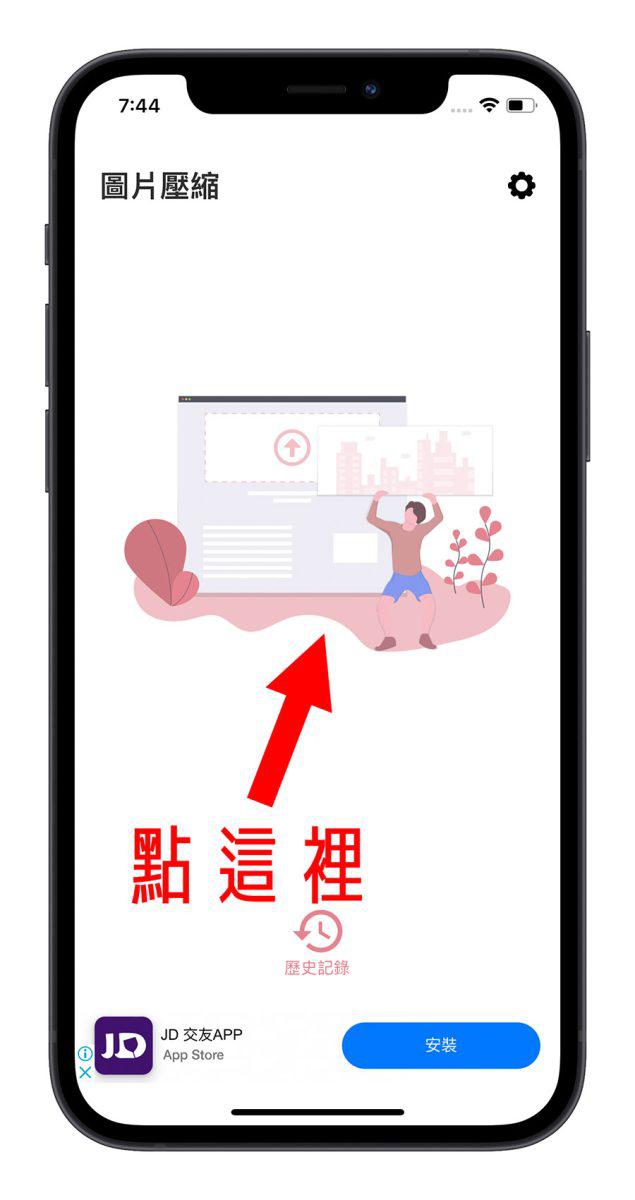
然后选择你要压缩的照片,这里也会一并把每一张照片的尺寸大小、文件大小都显示出来,方便大家在选择的时候可以参考。
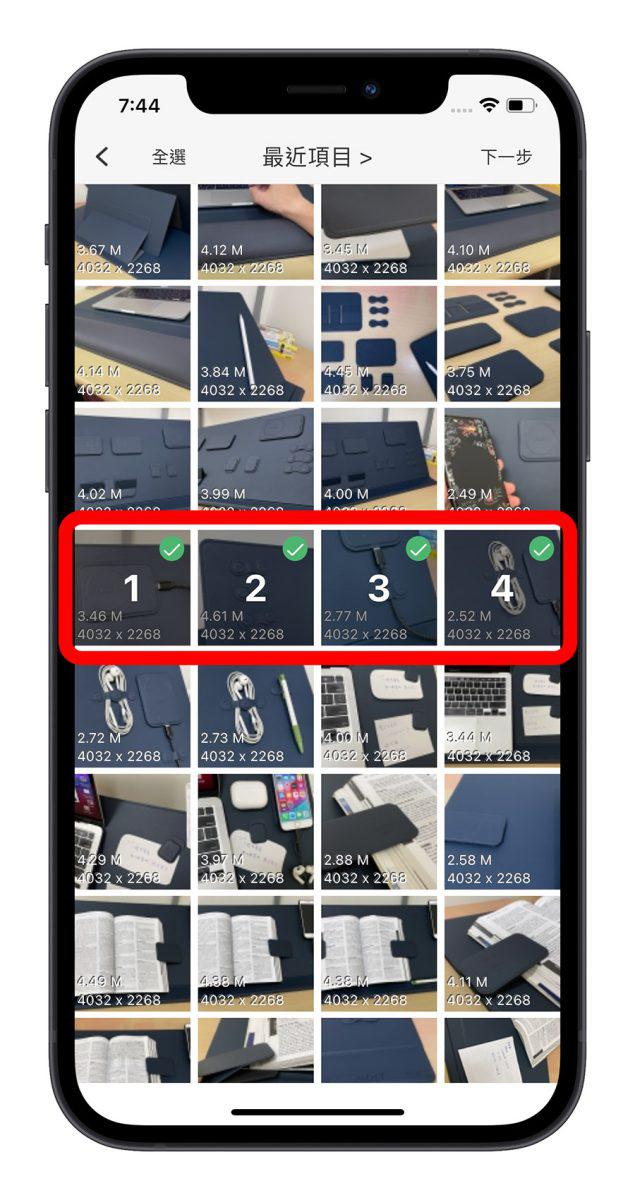
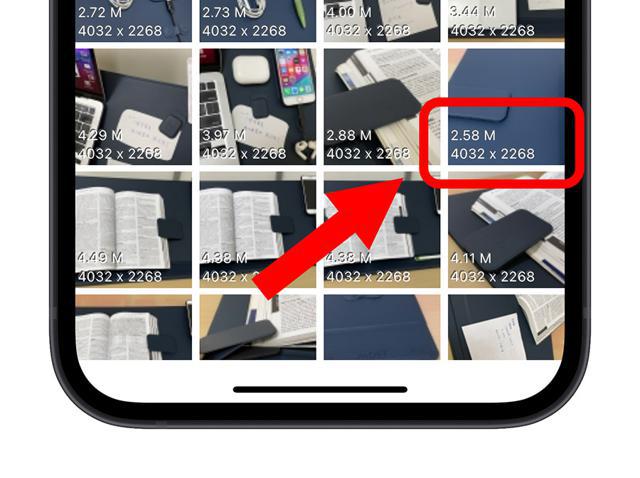
接着按右上角的「下一步」后,会让你知道你所选的这几张 iPhone 照片在压缩过后,文件大小的变化程度。
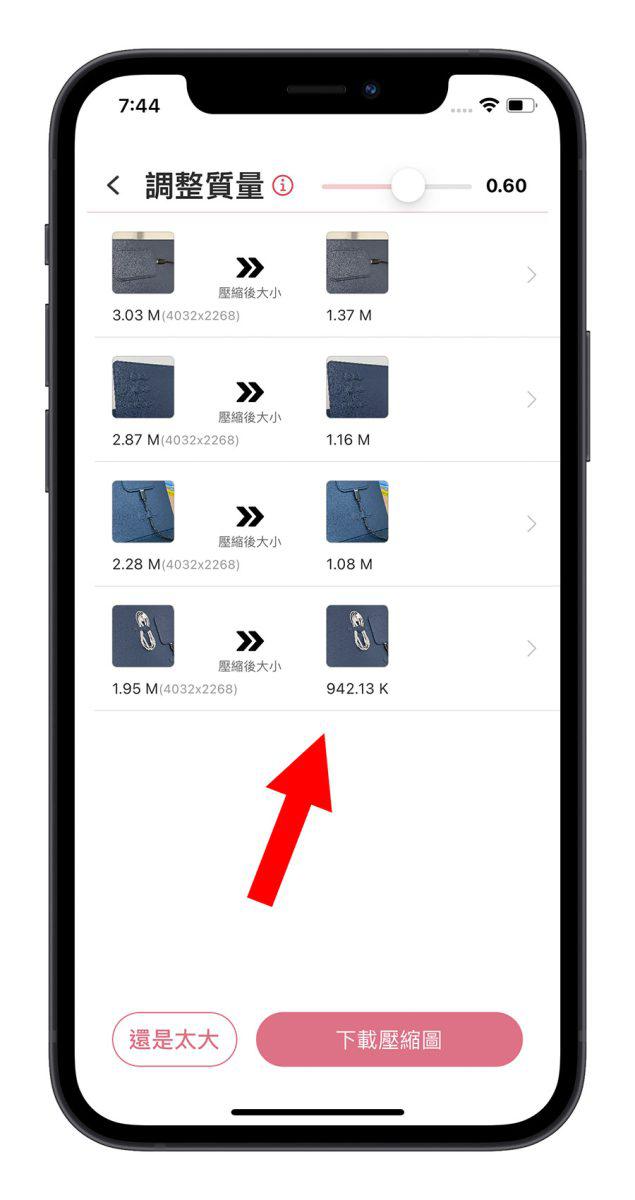
如果还是觉得照片压缩后的文件太大,可以调整右上方的横杆,下方的照片文件大小也会随之变化,觉得 OK 以后就按右下方的「下载压缩略图」。
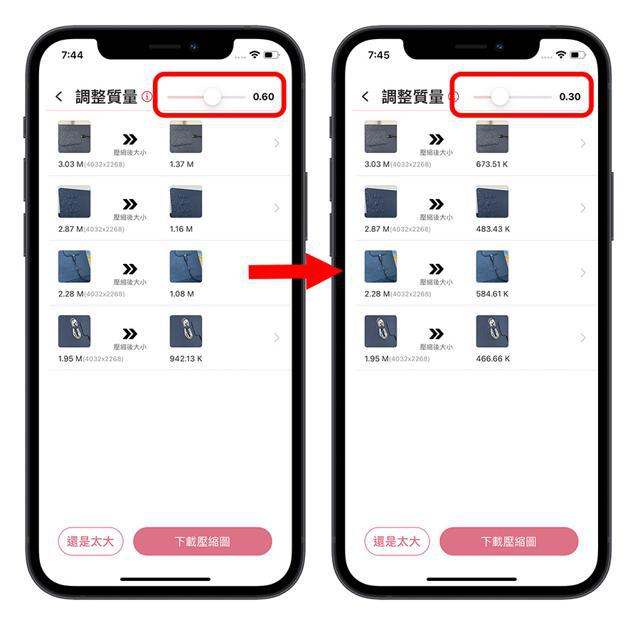
看到以下的画面,就表示 App 已经把压缩过后的 iPhone 照片存进「图库」App 内了。
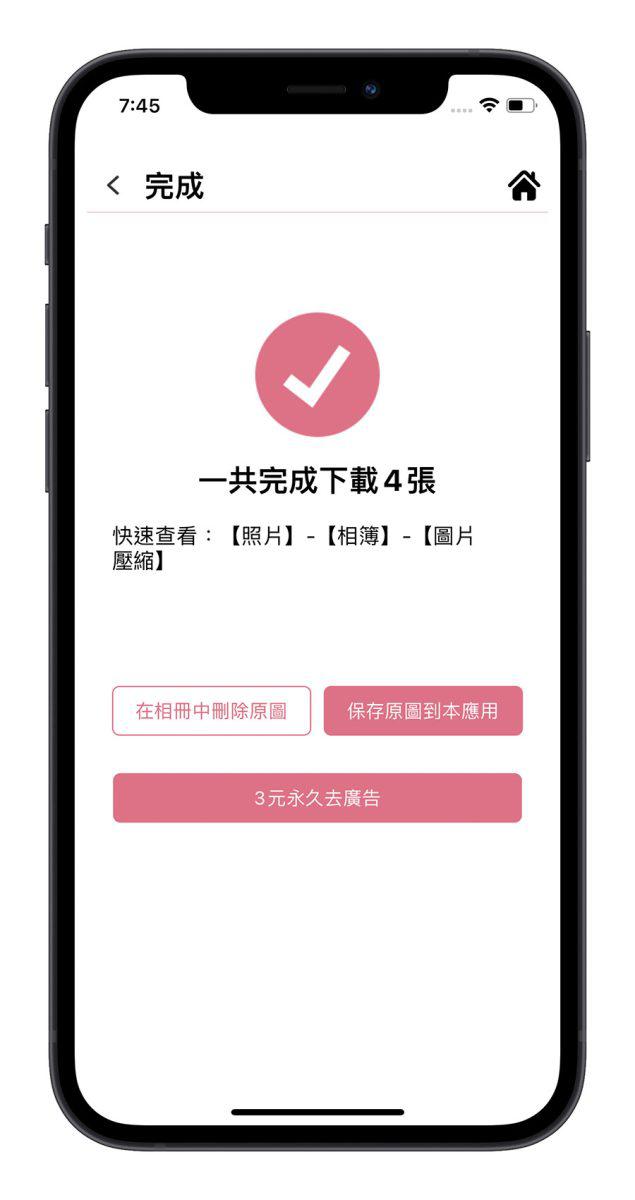
可以看到,同一张图在不改变分辨率的情况下,文件大小确实缩小很多,而且照片一样是很清楚。
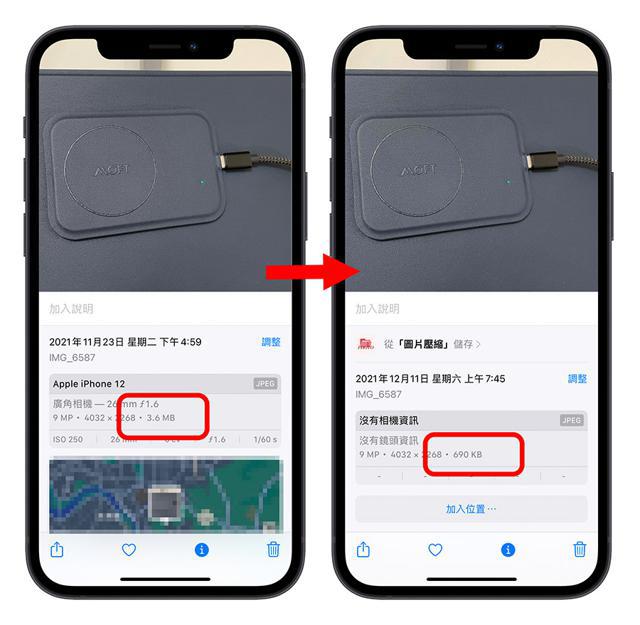
第 2 款:《图像尺寸》
《图像尺寸》也是一款可以针对 iPhone 照片进行压缩的好用 App,功能不复杂,主要提供 iPhone 照片压缩、iPhone 照片尺寸进行调整。
打开《图像尺寸》App 后,点击左下角的「图库」按钮,就可以选择你要压缩的 iPhone 照片。
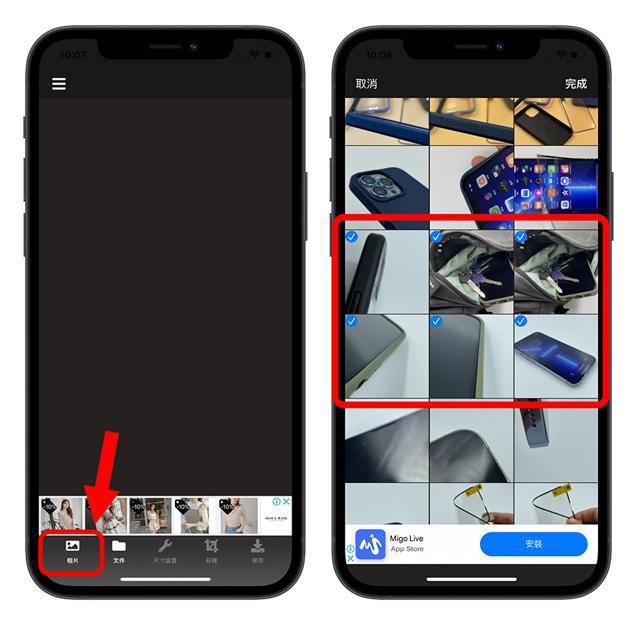
选择完毕后按下右上角「完成」按钮,利用左右滑动切换目前显示的画面,下方会显示每一张 iPhone 照片压缩前后的变化状况。
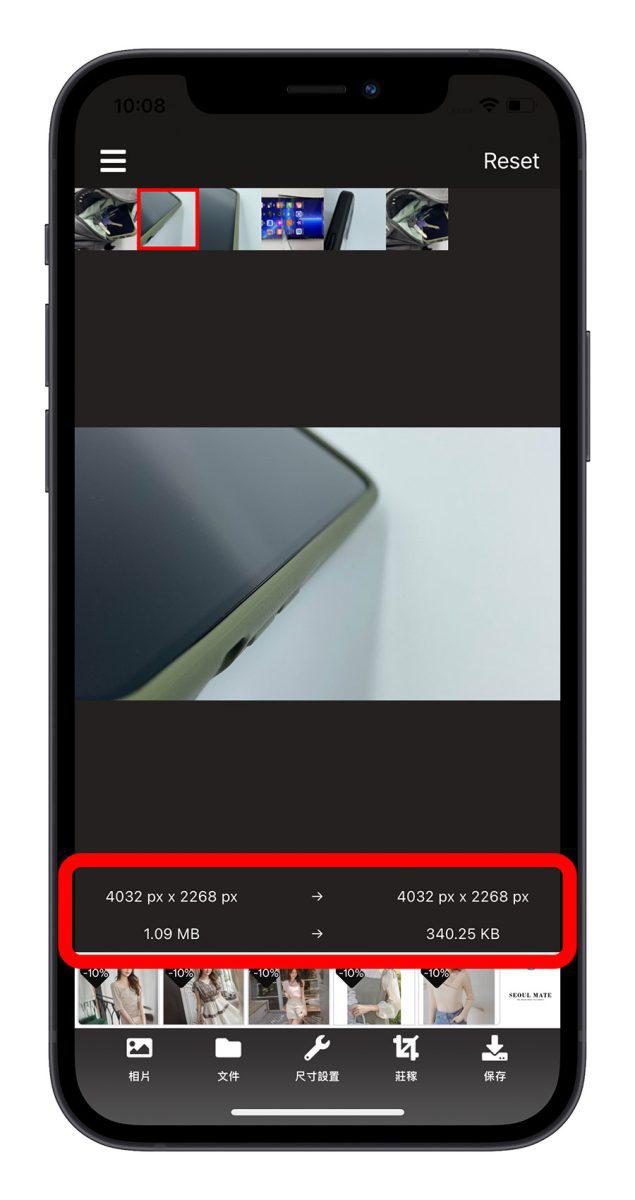
如果想要调整压缩的程度,选择下方的「尺寸设置」,这里可以选择要把 iPhone 照片转换成什么样的尺寸以及压缩的程度。

调整完以后按右上角的「X」就可以回到上一个步骤。但上面提供的照片尺寸调整是固定的,如果想要自己设置调整的大小,就选最下方功能菜单的「庄稼」,就是裁切的意思。
在这里面你可以自由的裁切 iPhone 照片直到满意为止。
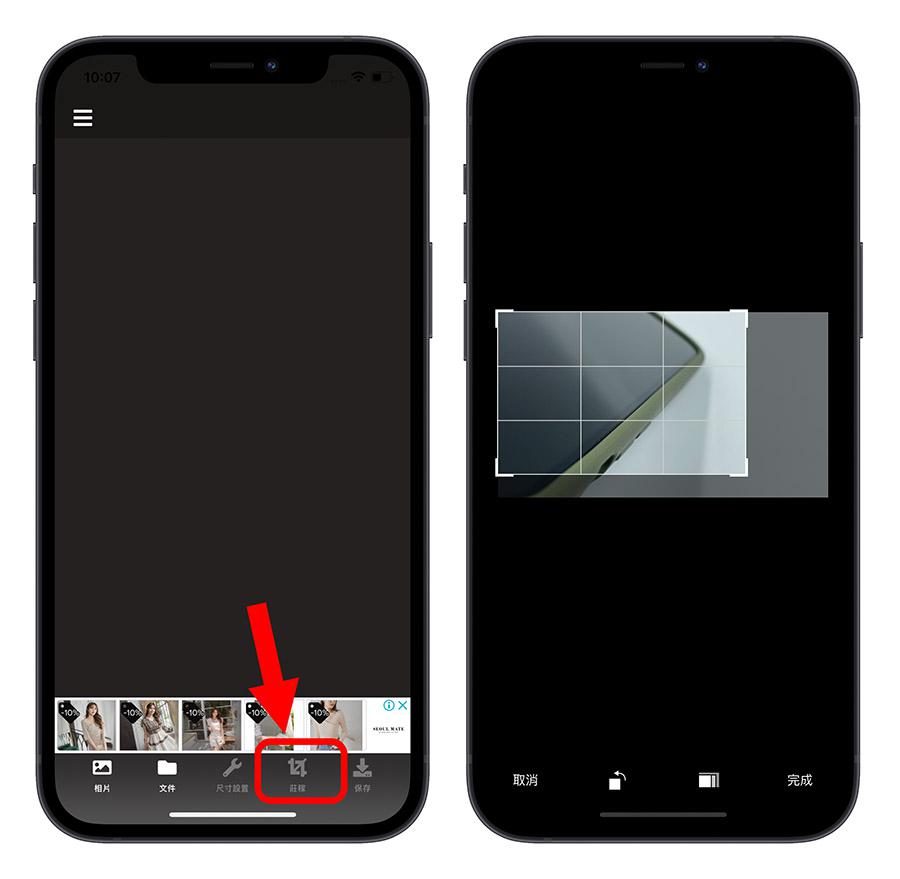
最后,选择右下角的「保存」,iPhone 照片的压缩就完成了,处理好的照片会直接被存到「图库」App 里。
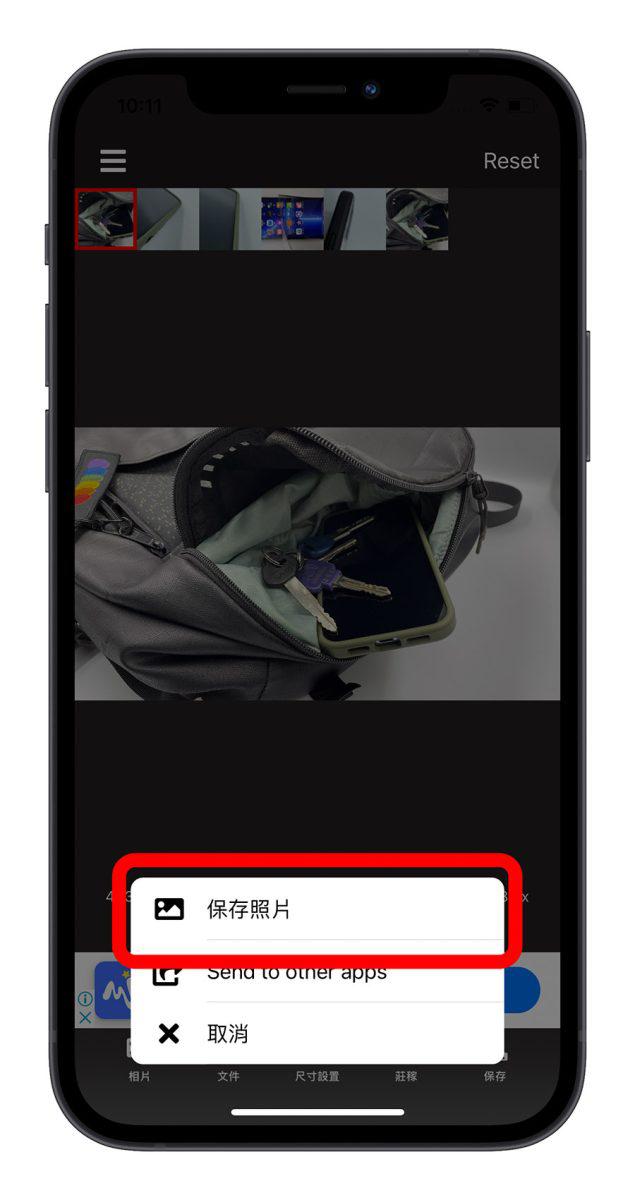
第 3 款:在线网站《ILoveIMG》
这是一个在线的转档网站,可以让你将 iPhone 照片批量转档,并保留原始品质以及大小的好用在线工具,相较于前两款 App 的好处就是不需要下载 App 就能用。
进入《ILoveIMG》后,就可以直接点击「选择多张图片」从 iPhone 照片中选择要压缩的项目,选择好照片以后,下方会告诉你现在加入的这些 iPhone 照片文件大小是多少。
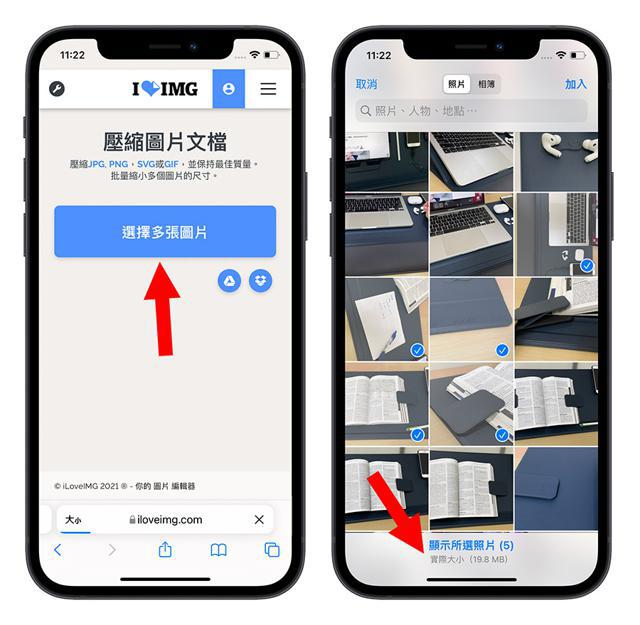
按右上角的「加入」后,就会看到这几张照片出现在画面上,不过跟上面介绍的两款 App 相比,《ILoveIMG》无法让用户自行调整压缩的比例。确认无误后就按右下角的「压缩多个图片文档」。
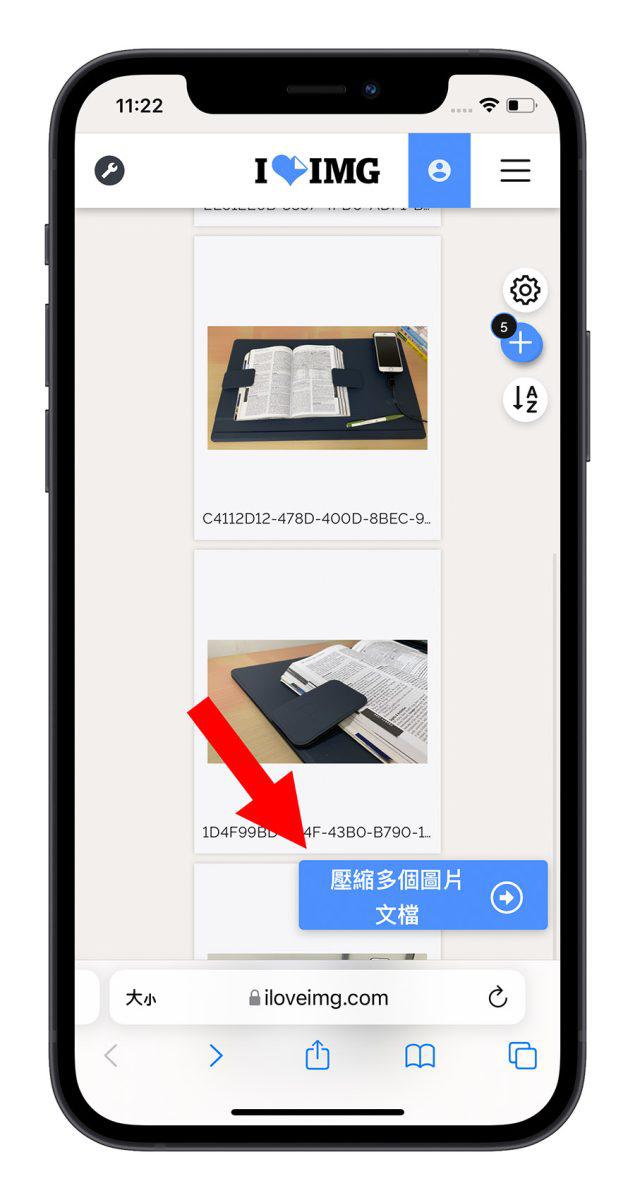
转档压缩的速度蛮快的,很快就完成了,完成后会看到如下图的画面,还会告诉你帮你压缩了多少的大小。
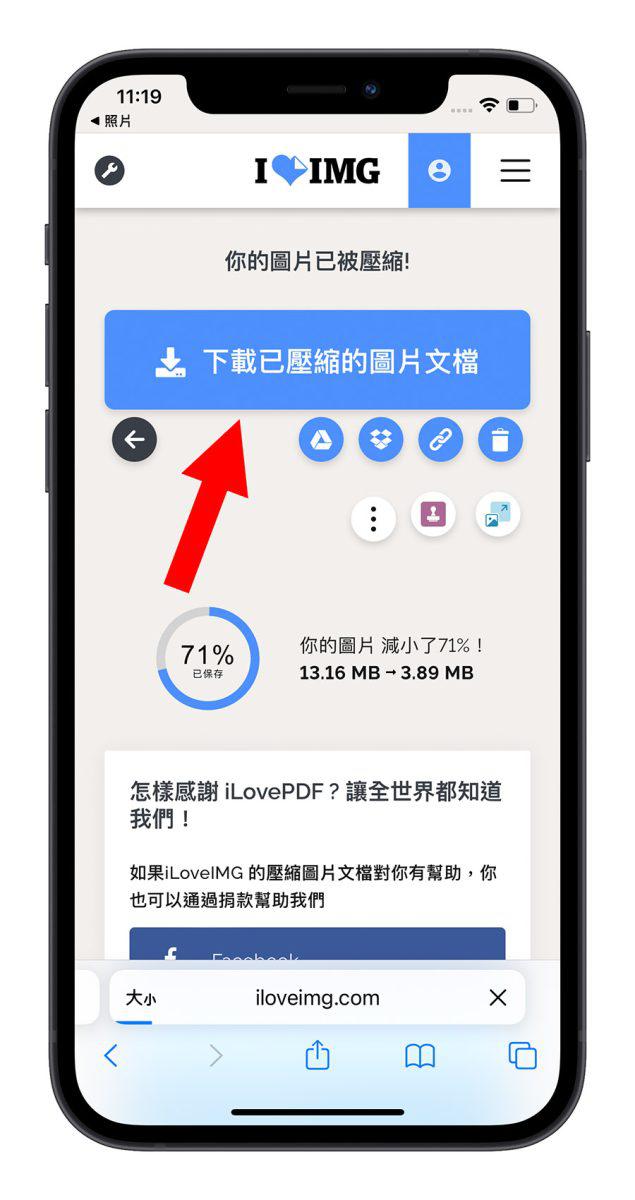
之后点击上方的「下载已压缩的图片文档」,系统会把全部的照片打包成压缩档 ZIP 存在「文件」App 中,打开后我们可以看到每张照片的大小都变得比较小了。
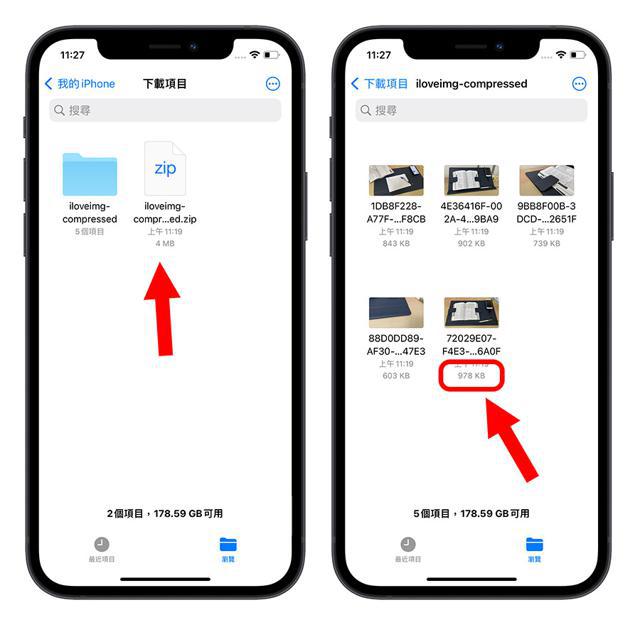
3 款 iPhone 照片压缩工具总结
因为 iPhone 内置没有可以压缩照片的功能,所以网络上出现不少调整 iPhone 照片尺寸的 App。
这次介绍的这 3 款 iPhone 照片压缩软件,虽然内容不是非常多元,但专注在处理 iPhoen 照片的压缩,而且支持照片大小的调整以及 iPhone 照片批量压缩的功能 ,用起来相对比较方便。
iPhone 照片太大如何压缩?推荐这 3 款好用工具
newsman 发表了文章 • 2021-12-22 10:40

大家会不会觉得有时候 iPhone 拍出来的照片文件太大,很占空间?有时候想要从 iPhone 上传照片或是传给朋友但是文件太大要传很久?有没有办法可以压缩 iPhone 的照片呢?今天这篇文章就要跟大家分享 2 个好用的 iPhone 照片压缩 App。
3款好用的 iPhone 照片压缩工具
《图片压缩》
这款《图片压缩》App 是一款轻量级的 iPhone 照片压缩软件,功能虽然简单,但是完全主打 iPhone 照片压缩这个目标,而且还可以针对 iPhone 照片进行多张图的批量压缩。
打开 App 后,接口很简单干净,要开始进行 iPhone 照片压缩就直接点击画面中间的部分。
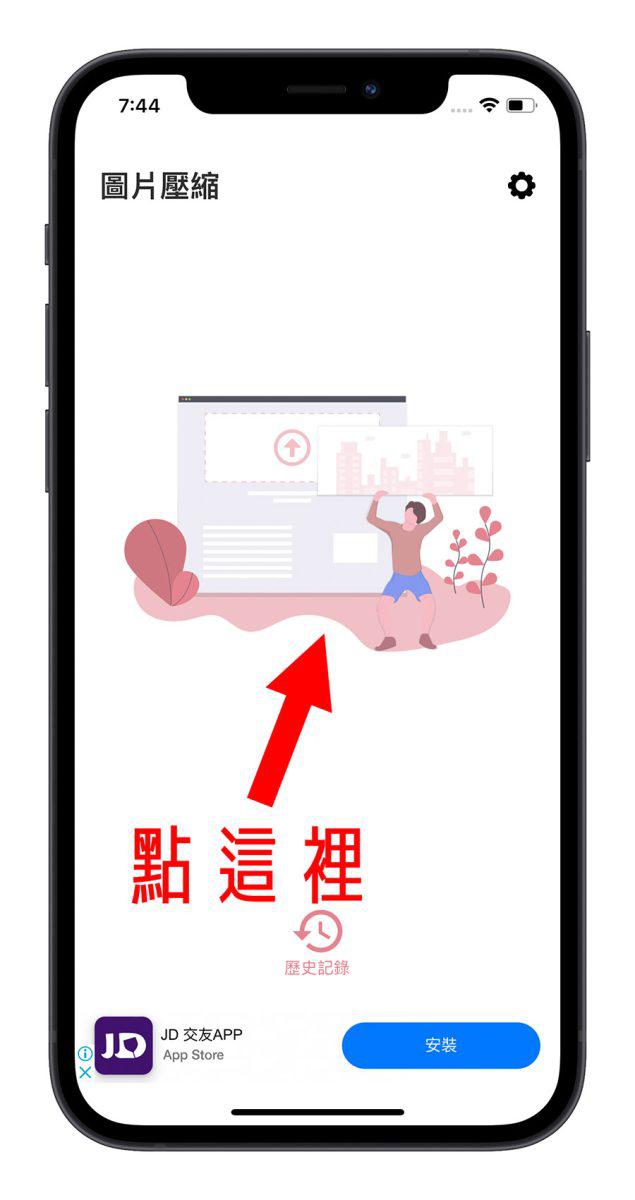
然后选择你要压缩的照片,这里也会一并把每一张照片的尺寸大小、文件大小都显示出来,方便大家在选择的时候可以参考。
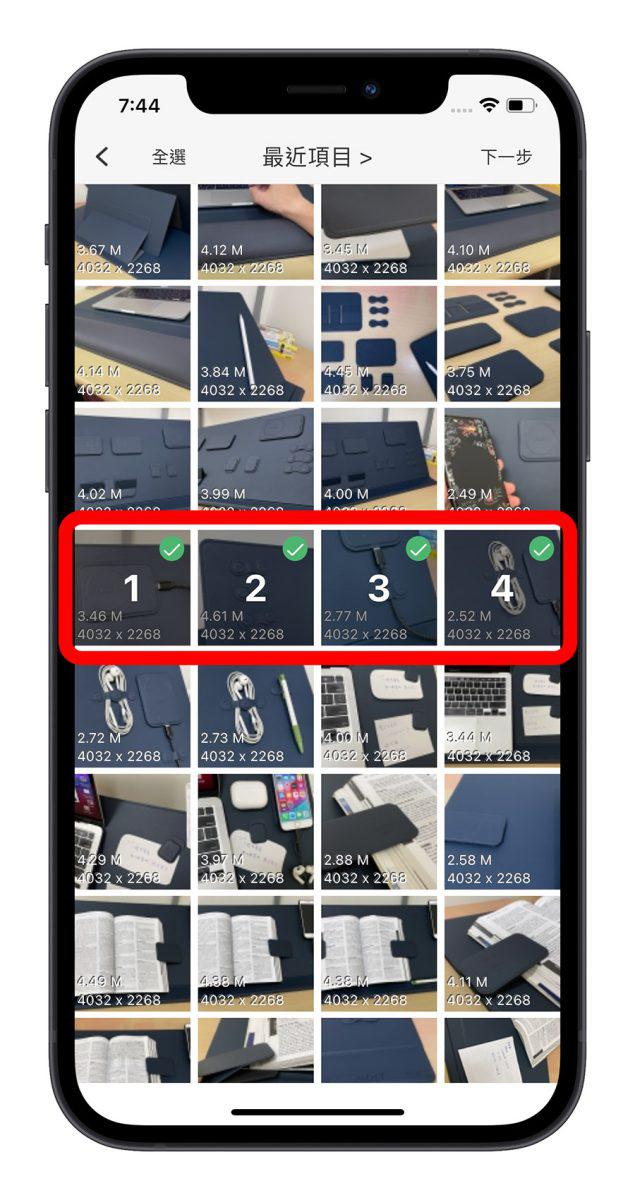
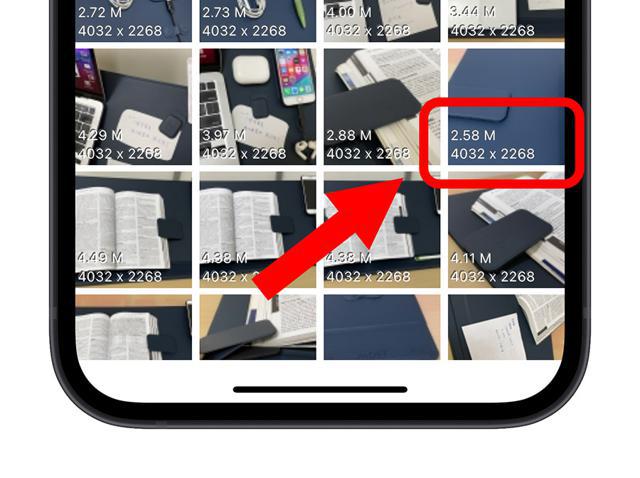
接着按右上角的「下一步」后,会让你知道你所选的这几张 iPhone 照片在压缩过后,文件大小的变化程度。
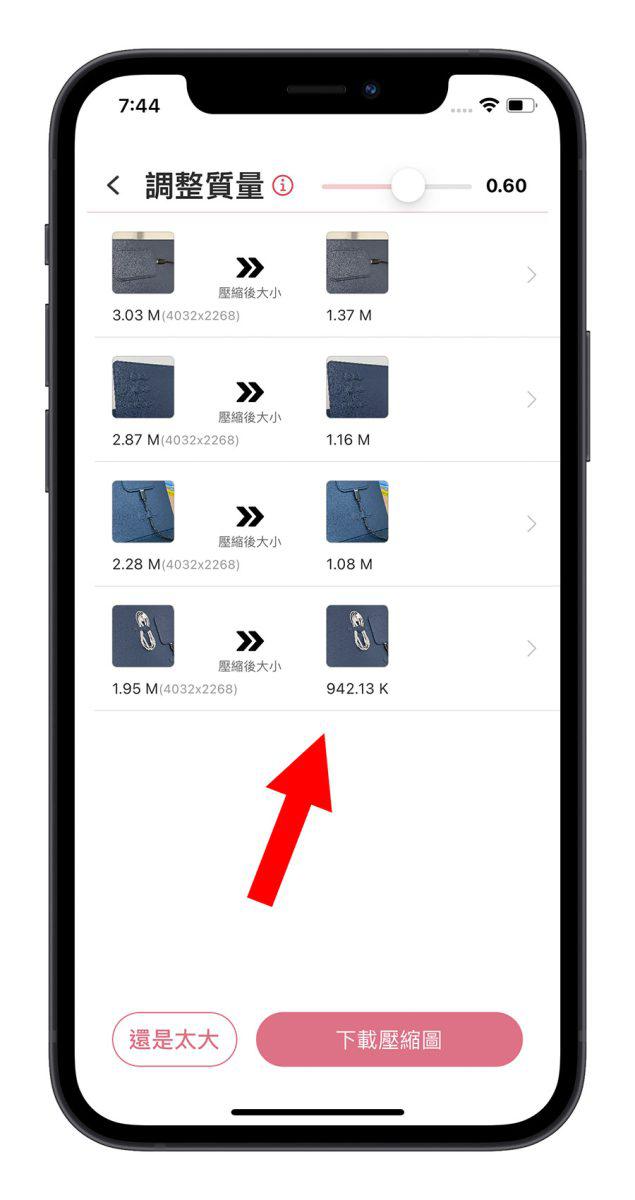
如果还是觉得照片压缩后的文件太大,可以调整右上方的横杆,下方的照片文件大小也会随之变化,觉得 OK 以后就按右下方的「下载压缩略图」。
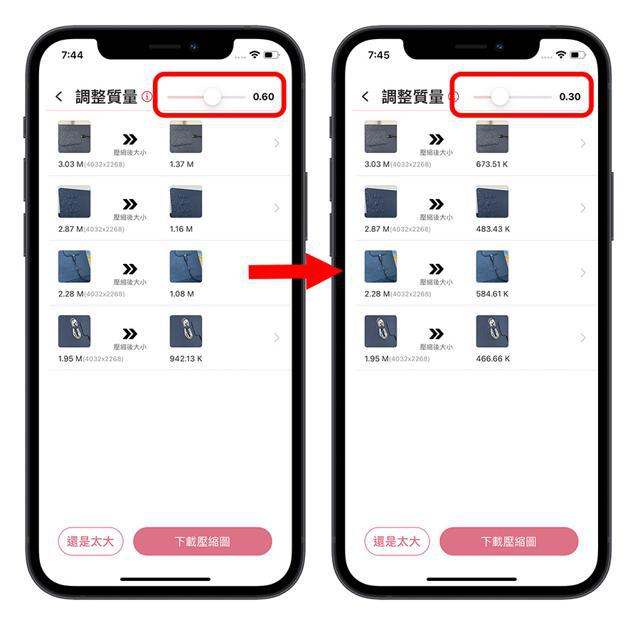
看到以下的画面,就表示 App 已经把压缩过后的 iPhone 照片存进「图库」App 内了。
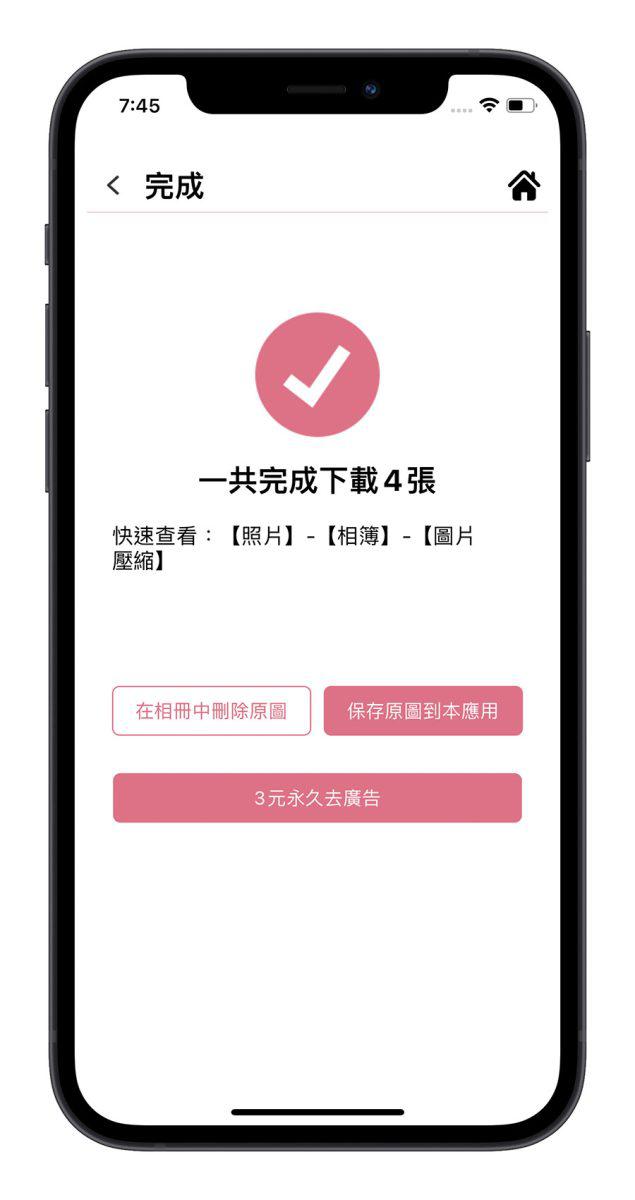
可以看到,同一张图在不改变分辨率的情况下,文件大小确实缩小很多,而且照片一样是很清楚。
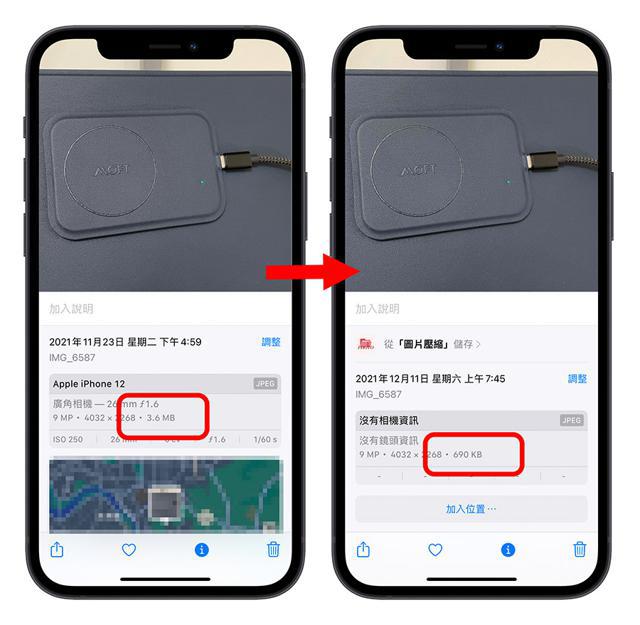
第 2 款:《图像尺寸》
《图像尺寸》也是一款可以针对 iPhone 照片进行压缩的好用 App,功能不复杂,主要提供 iPhone 照片压缩、iPhone 照片尺寸进行调整。
打开《图像尺寸》App 后,点击左下角的「图库」按钮,就可以选择你要压缩的 iPhone 照片。
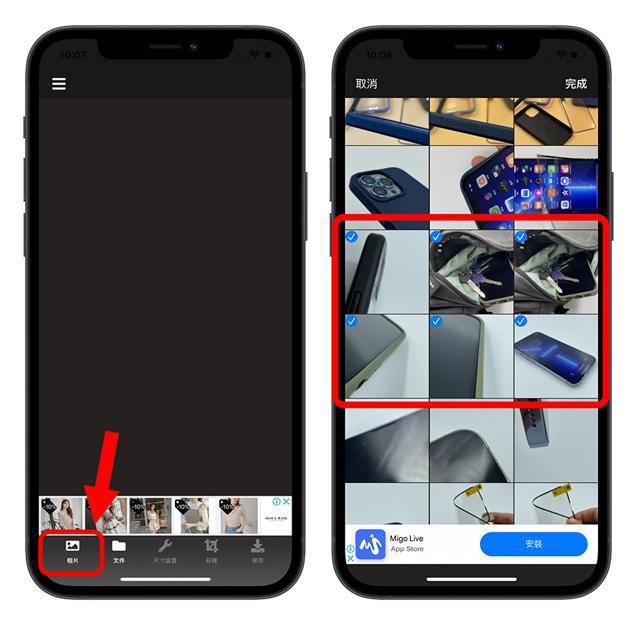
选择完毕后按下右上角「完成」按钮,利用左右滑动切换目前显示的画面,下方会显示每一张 iPhone 照片压缩前后的变化状况。
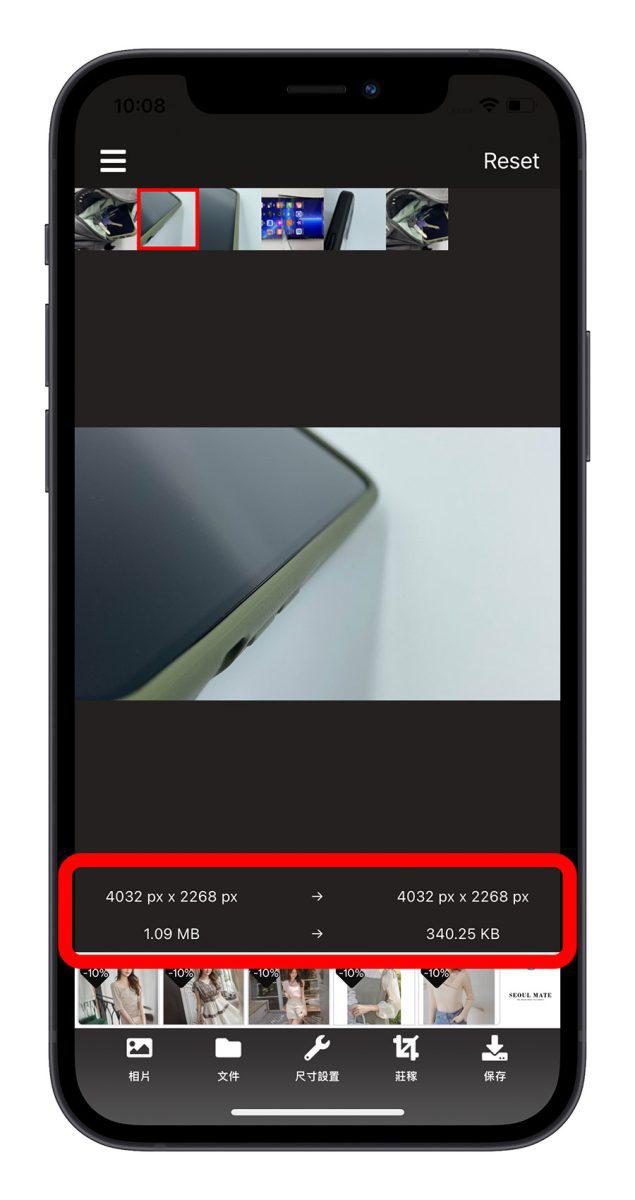
如果想要调整压缩的程度,选择下方的「尺寸设置」,这里可以选择要把 iPhone 照片转换成什么样的尺寸以及压缩的程度。

调整完以后按右上角的「X」就可以回到上一个步骤。但上面提供的照片尺寸调整是固定的,如果想要自己设置调整的大小,就选最下方功能菜单的「庄稼」,就是裁切的意思。
在这里面你可以自由的裁切 iPhone 照片直到满意为止。
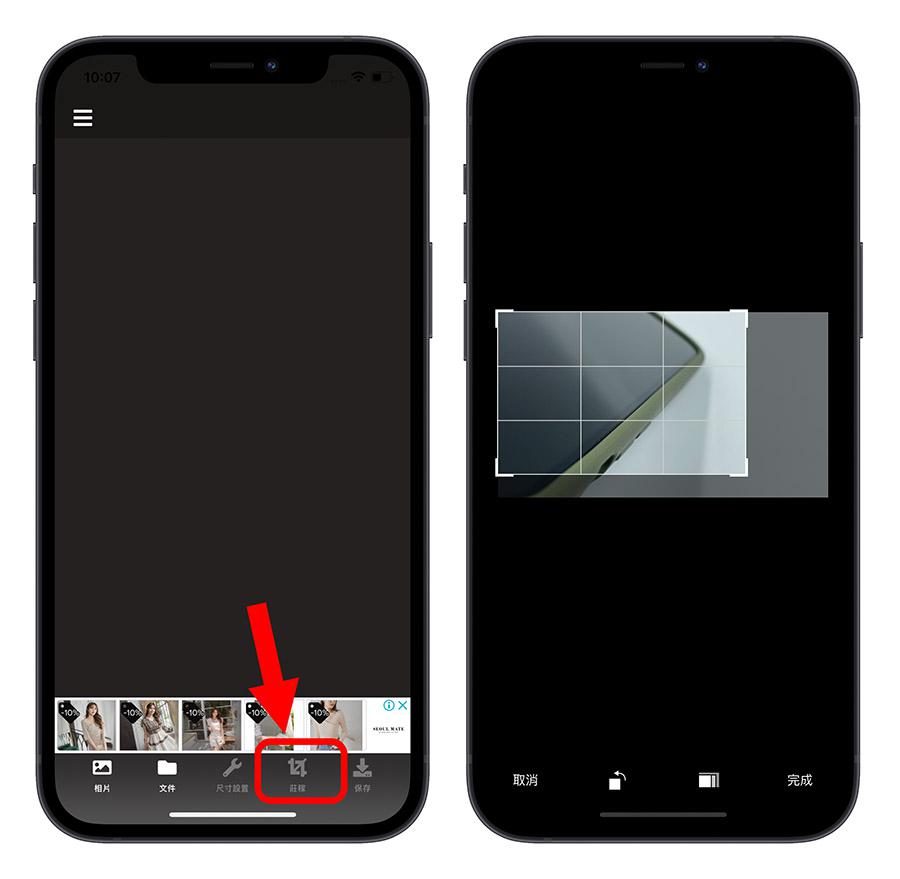
最后,选择右下角的「保存」,iPhone 照片的压缩就完成了,处理好的照片会直接被存到「图库」App 里。
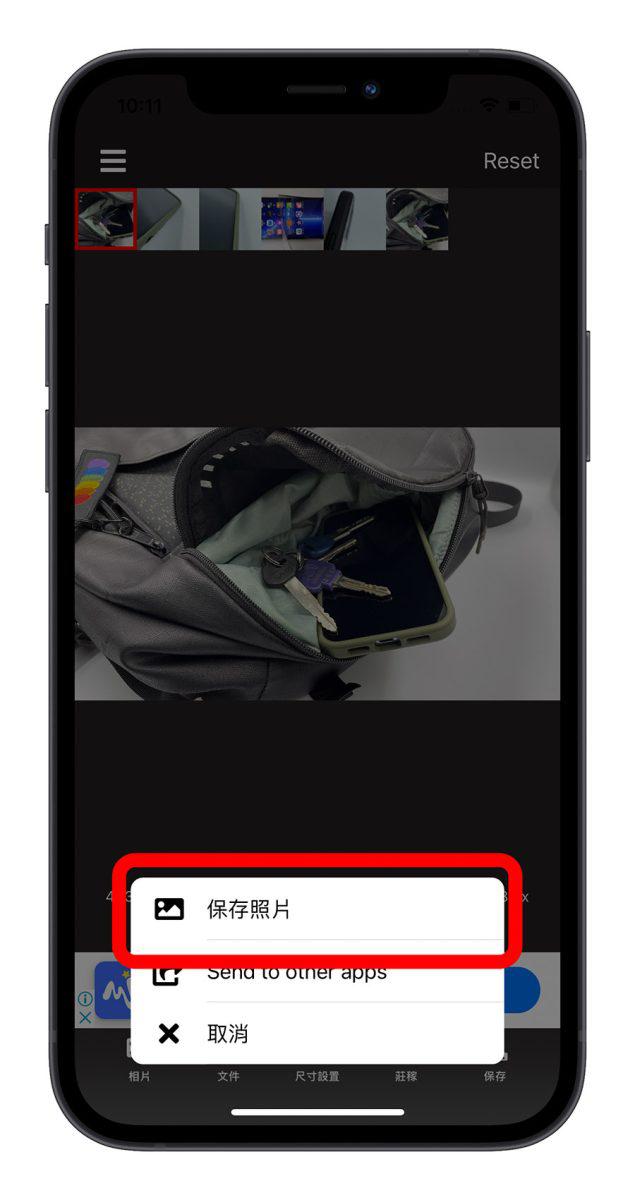
第 3 款:在线网站《ILoveIMG》
这是一个在线的转档网站,可以让你将 iPhone 照片批量转档,并保留原始品质以及大小的好用在线工具,相较于前两款 App 的好处就是不需要下载 App 就能用。
进入《ILoveIMG》后,就可以直接点击「选择多张图片」从 iPhone 照片中选择要压缩的项目,选择好照片以后,下方会告诉你现在加入的这些 iPhone 照片文件大小是多少。
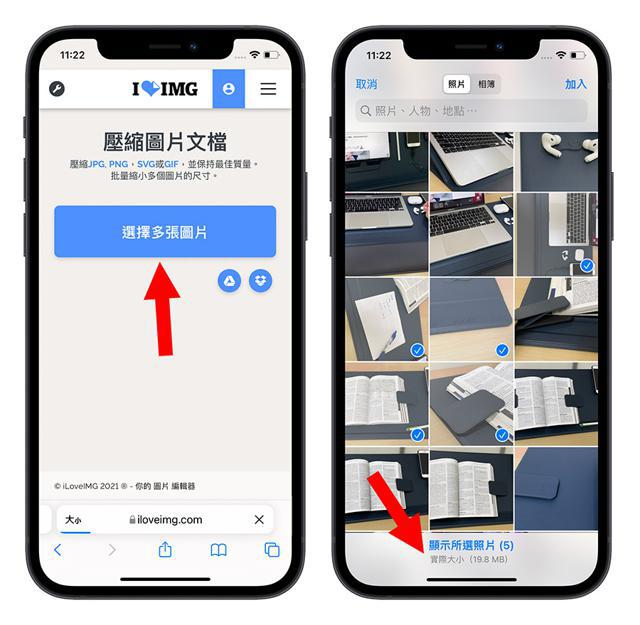
按右上角的「加入」后,就会看到这几张照片出现在画面上,不过跟上面介绍的两款 App 相比,《ILoveIMG》无法让用户自行调整压缩的比例。确认无误后就按右下角的「压缩多个图片文档」。
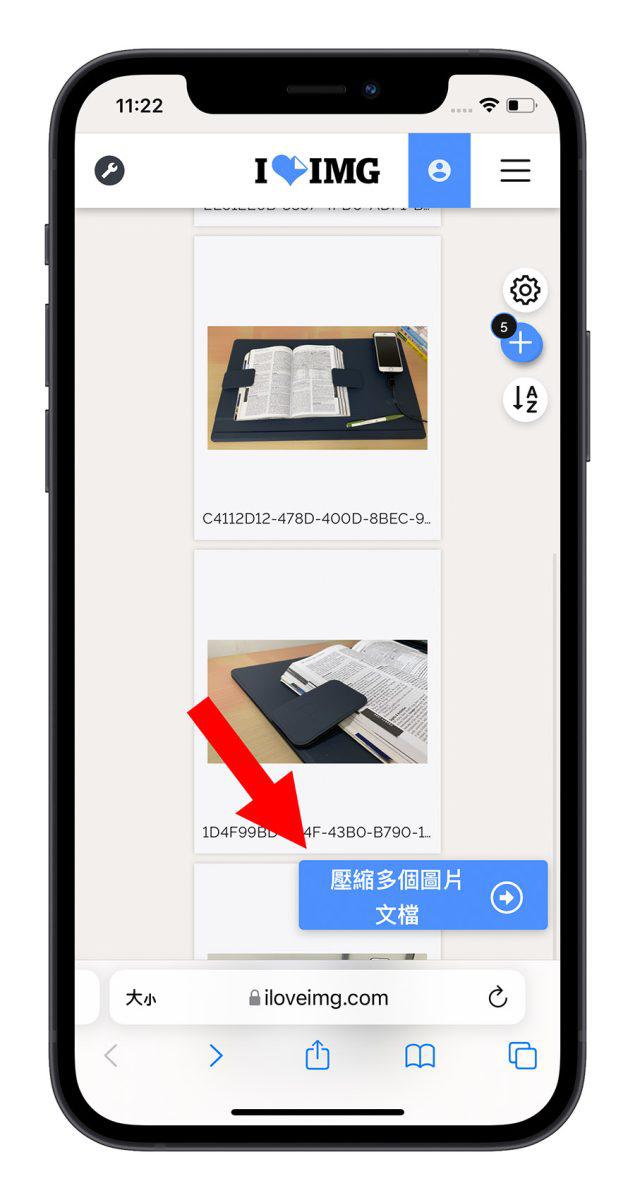
转档压缩的速度蛮快的,很快就完成了,完成后会看到如下图的画面,还会告诉你帮你压缩了多少的大小。
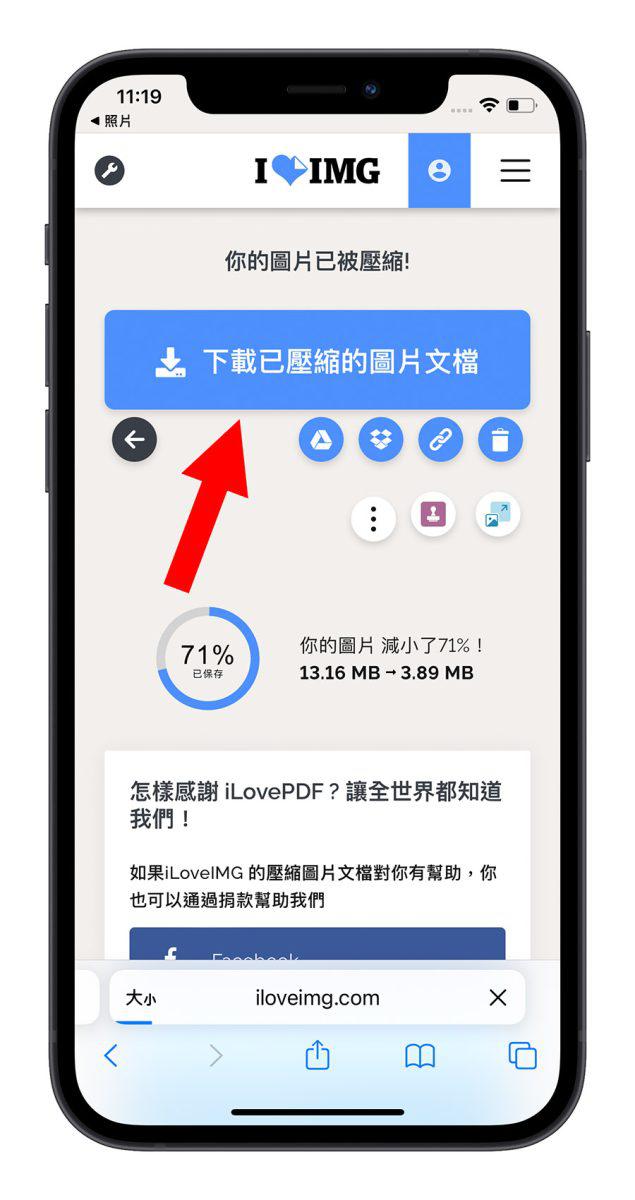
之后点击上方的「下载已压缩的图片文档」,系统会把全部的照片打包成压缩档 ZIP 存在「文件」App 中,打开后我们可以看到每张照片的大小都变得比较小了。
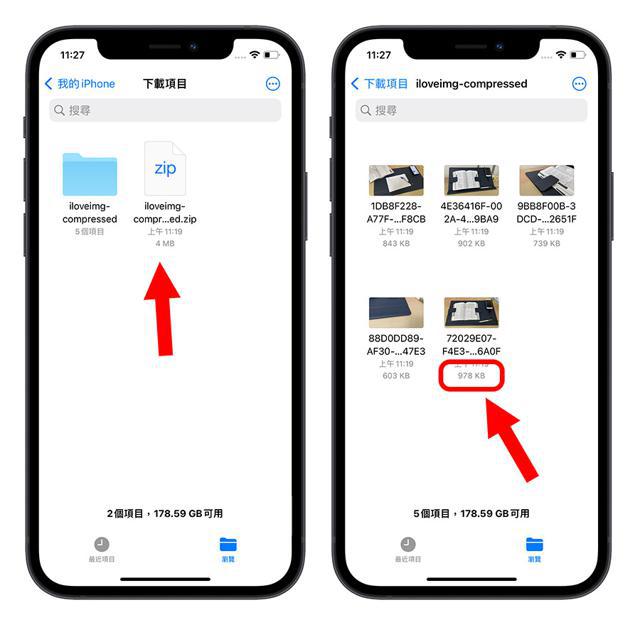
3 款 iPhone 照片压缩工具总结
因为 iPhone 内置没有可以压缩照片的功能,所以网络上出现不少调整 iPhone 照片尺寸的 App。
这次介绍的这 3 款 iPhone 照片压缩软件,虽然内容不是非常多元,但专注在处理 iPhoen 照片的压缩,而且支持照片大小的调整以及 iPhone 照片批量压缩的功能 ,用起来相对比较方便。
iPhone 照片太大如何压缩?推荐这 3 款好用工具
newsman 发表了文章 • 2021-12-22 10:40

大家会不会觉得有时候 iPhone 拍出来的照片文件太大,很占空间?有时候想要从 iPhone 上传照片或是传给朋友但是文件太大要传很久?有没有办法可以压缩 iPhone 的照片呢?今天这篇文章就要跟大家分享 2 个好用的 iPhone 照片压缩 App。
3款好用的 iPhone 照片压缩工具
《图片压缩》
这款《图片压缩》App 是一款轻量级的 iPhone 照片压缩软件,功能虽然简单,但是完全主打 iPhone 照片压缩这个目标,而且还可以针对 iPhone 照片进行多张图的批量压缩。
打开 App 后,接口很简单干净,要开始进行 iPhone 照片压缩就直接点击画面中间的部分。
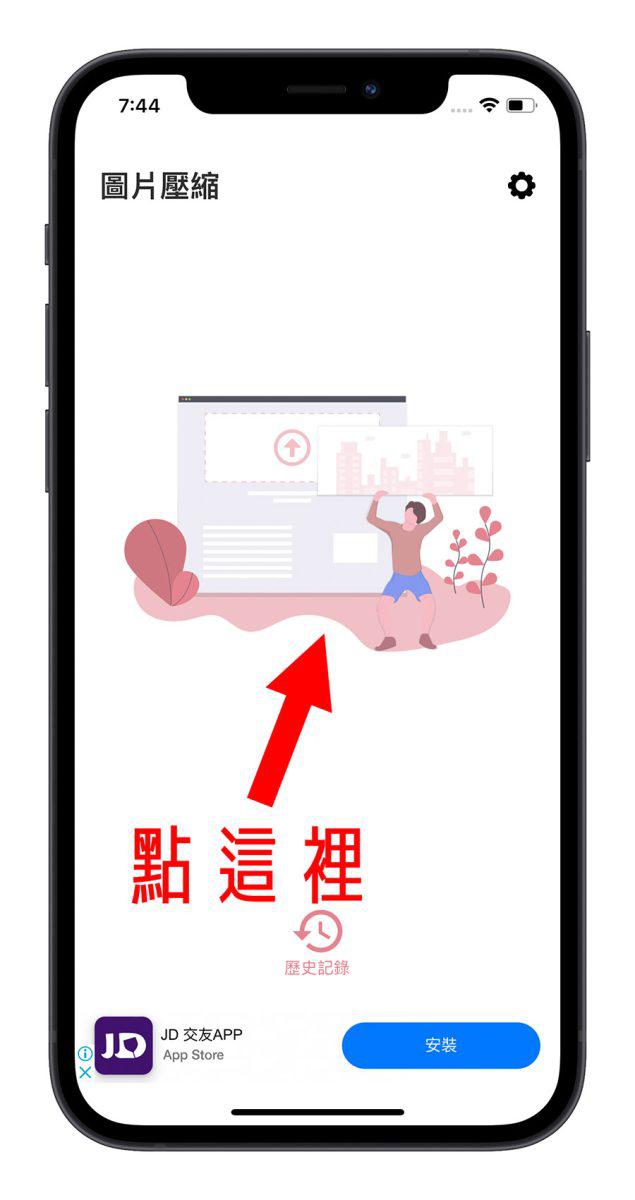
然后选择你要压缩的照片,这里也会一并把每一张照片的尺寸大小、文件大小都显示出来,方便大家在选择的时候可以参考。
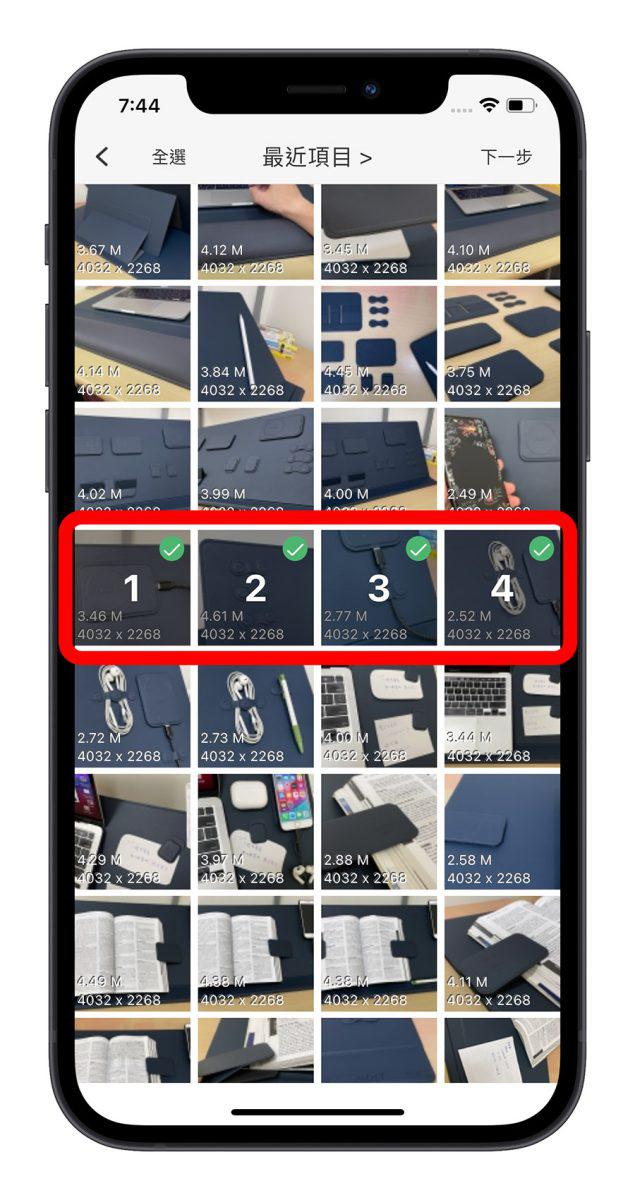
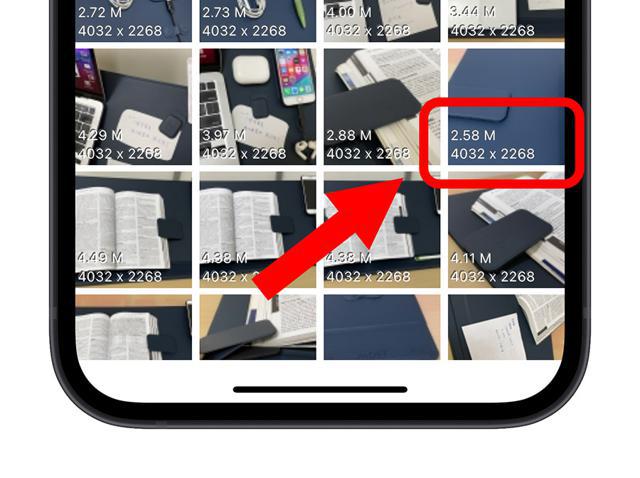
接着按右上角的「下一步」后,会让你知道你所选的这几张 iPhone 照片在压缩过后,文件大小的变化程度。
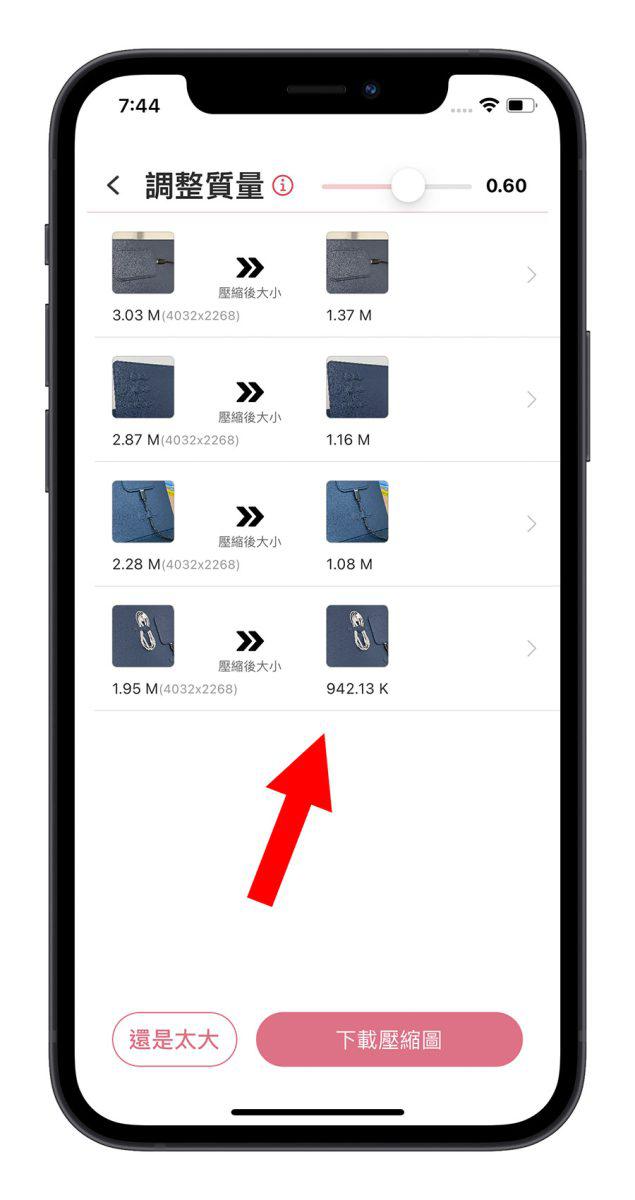
如果还是觉得照片压缩后的文件太大,可以调整右上方的横杆,下方的照片文件大小也会随之变化,觉得 OK 以后就按右下方的「下载压缩略图」。
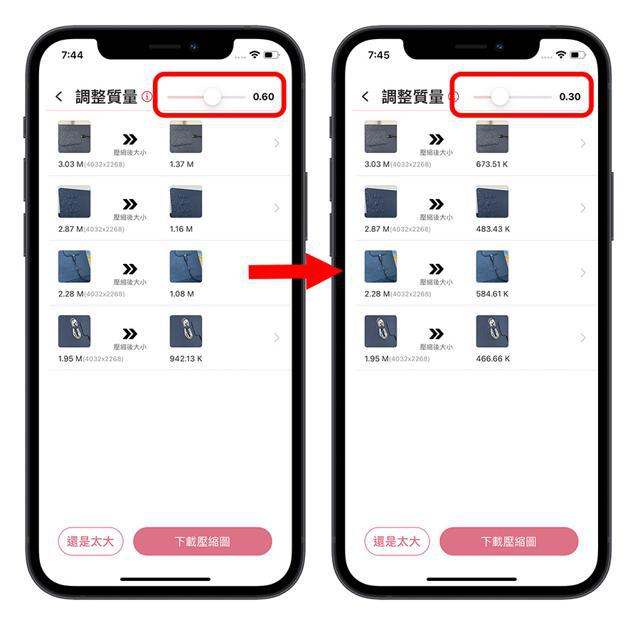
看到以下的画面,就表示 App 已经把压缩过后的 iPhone 照片存进「图库」App 内了。
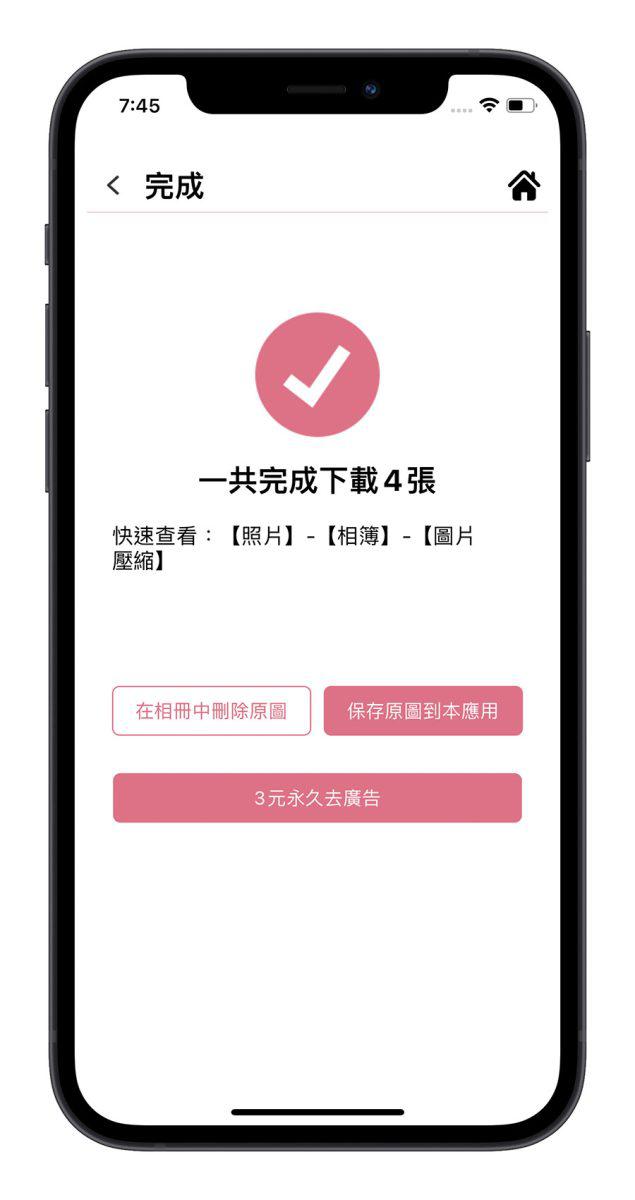
可以看到,同一张图在不改变分辨率的情况下,文件大小确实缩小很多,而且照片一样是很清楚。
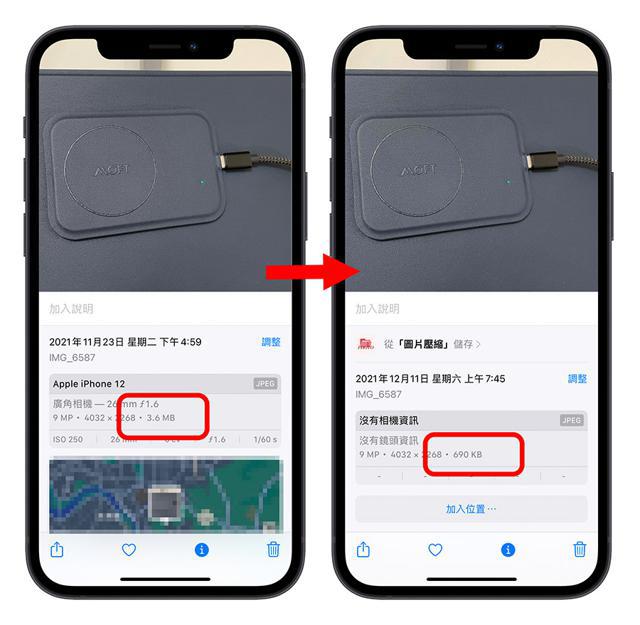
第 2 款:《图像尺寸》
《图像尺寸》也是一款可以针对 iPhone 照片进行压缩的好用 App,功能不复杂,主要提供 iPhone 照片压缩、iPhone 照片尺寸进行调整。
打开《图像尺寸》App 后,点击左下角的「图库」按钮,就可以选择你要压缩的 iPhone 照片。
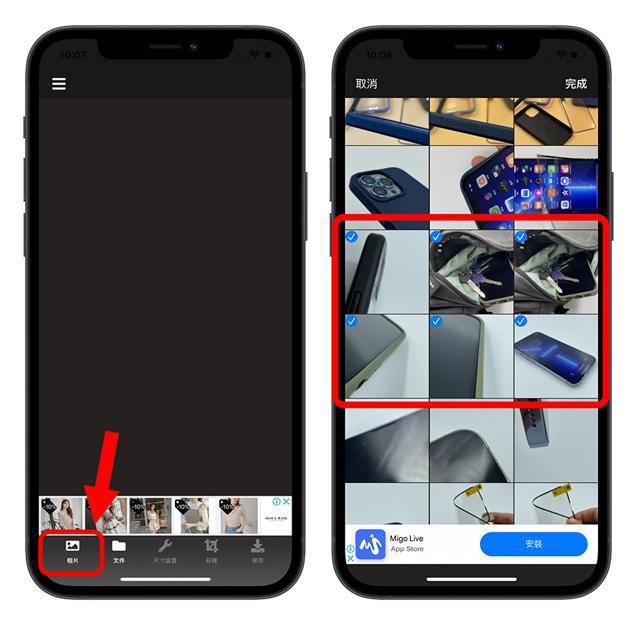
选择完毕后按下右上角「完成」按钮,利用左右滑动切换目前显示的画面,下方会显示每一张 iPhone 照片压缩前后的变化状况。
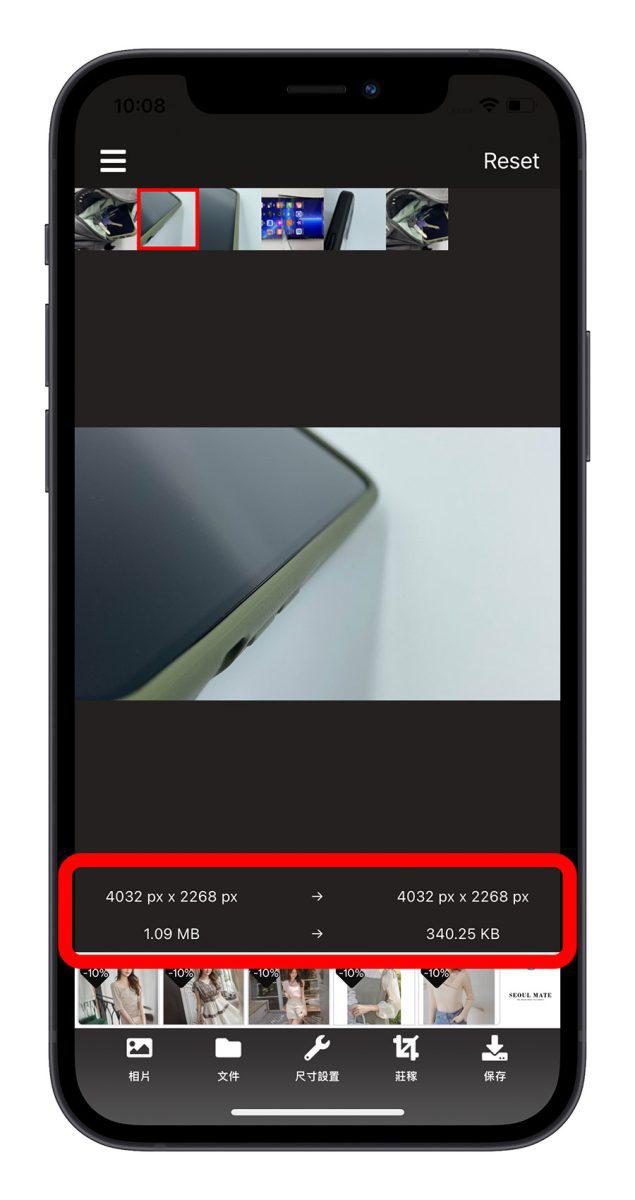
如果想要调整压缩的程度,选择下方的「尺寸设置」,这里可以选择要把 iPhone 照片转换成什么样的尺寸以及压缩的程度。

调整完以后按右上角的「X」就可以回到上一个步骤。但上面提供的照片尺寸调整是固定的,如果想要自己设置调整的大小,就选最下方功能菜单的「庄稼」,就是裁切的意思。
在这里面你可以自由的裁切 iPhone 照片直到满意为止。
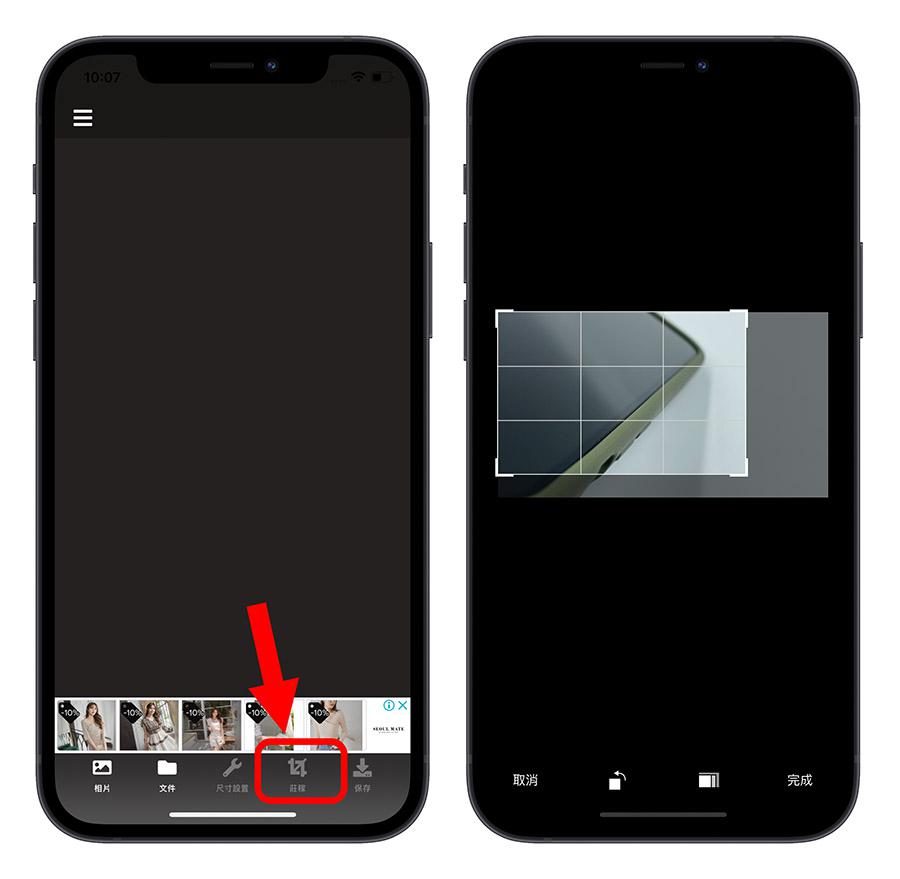
最后,选择右下角的「保存」,iPhone 照片的压缩就完成了,处理好的照片会直接被存到「图库」App 里。
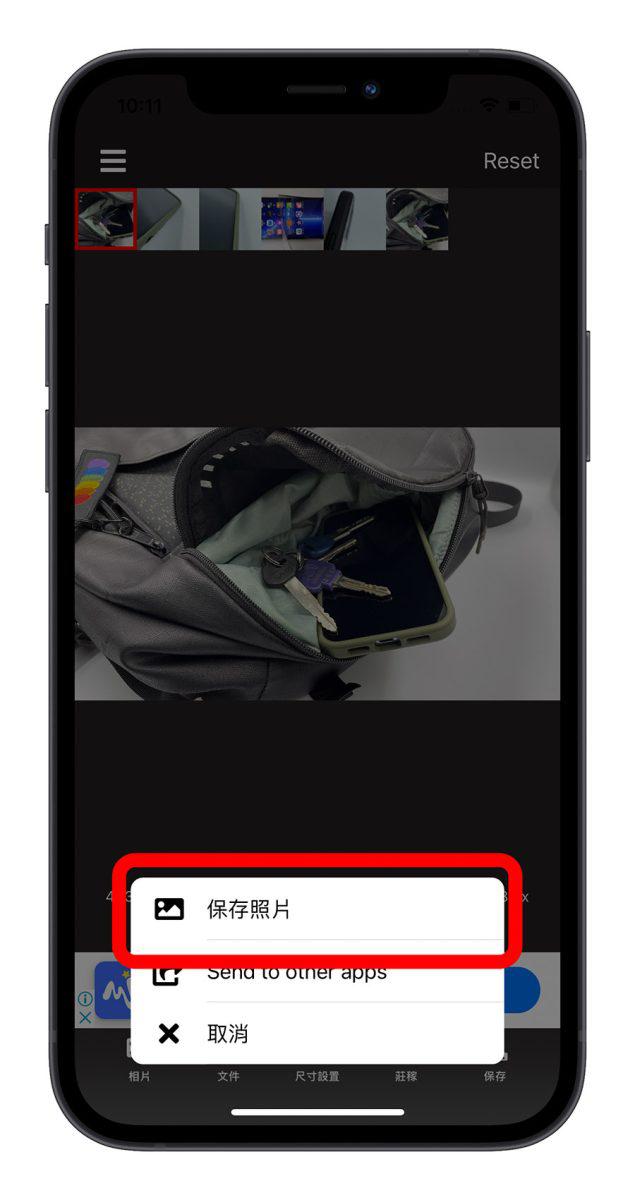
第 3 款:在线网站《ILoveIMG》
这是一个在线的转档网站,可以让你将 iPhone 照片批量转档,并保留原始品质以及大小的好用在线工具,相较于前两款 App 的好处就是不需要下载 App 就能用。
进入《ILoveIMG》后,就可以直接点击「选择多张图片」从 iPhone 照片中选择要压缩的项目,选择好照片以后,下方会告诉你现在加入的这些 iPhone 照片文件大小是多少。
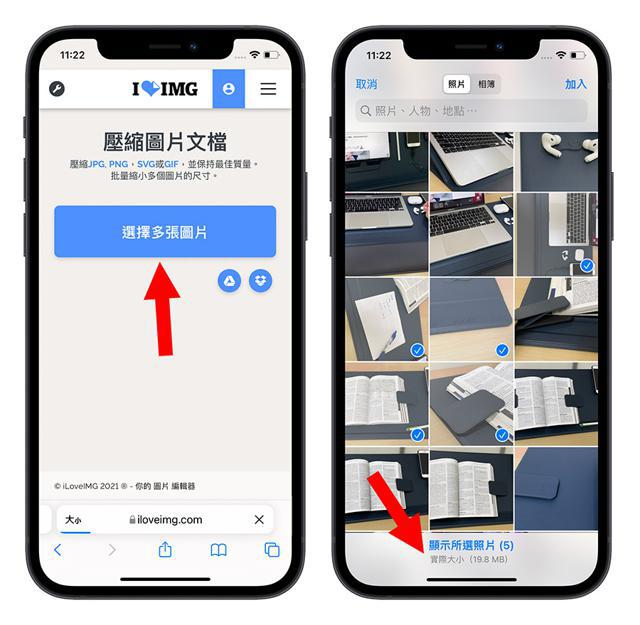
按右上角的「加入」后,就会看到这几张照片出现在画面上,不过跟上面介绍的两款 App 相比,《ILoveIMG》无法让用户自行调整压缩的比例。确认无误后就按右下角的「压缩多个图片文档」。
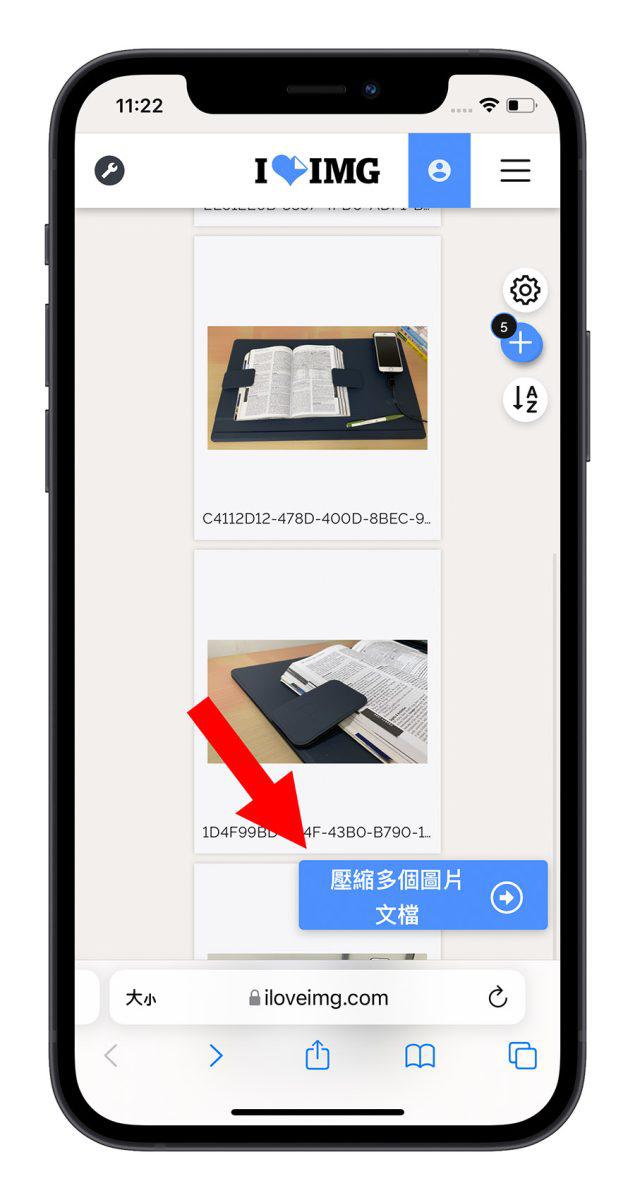
转档压缩的速度蛮快的,很快就完成了,完成后会看到如下图的画面,还会告诉你帮你压缩了多少的大小。
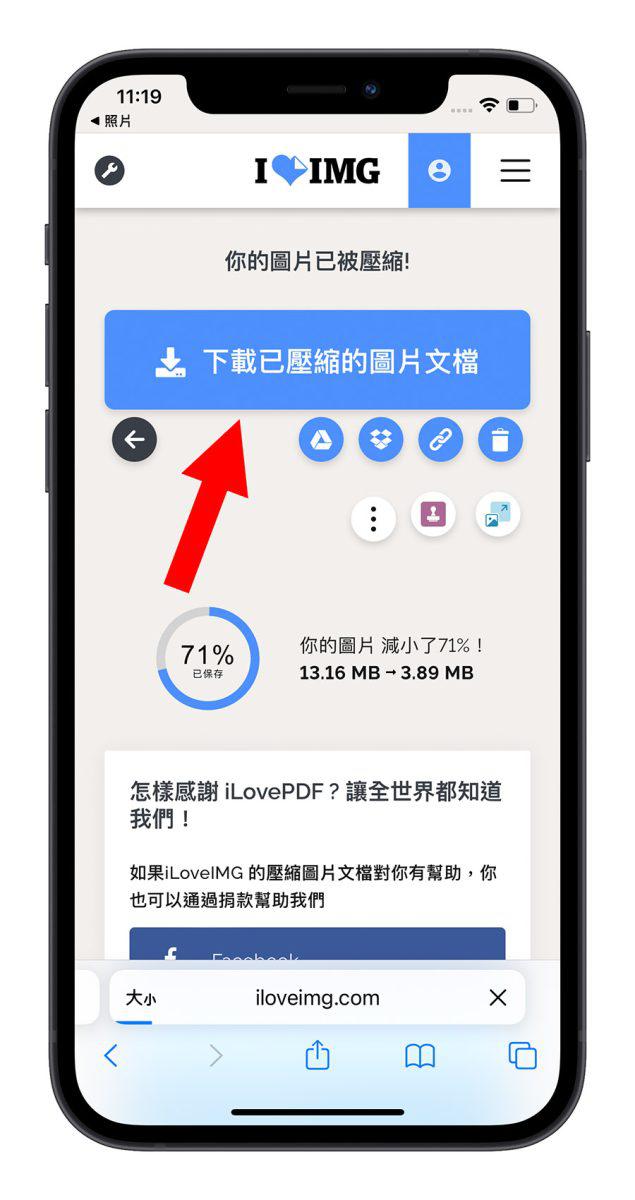
之后点击上方的「下载已压缩的图片文档」,系统会把全部的照片打包成压缩档 ZIP 存在「文件」App 中,打开后我们可以看到每张照片的大小都变得比较小了。
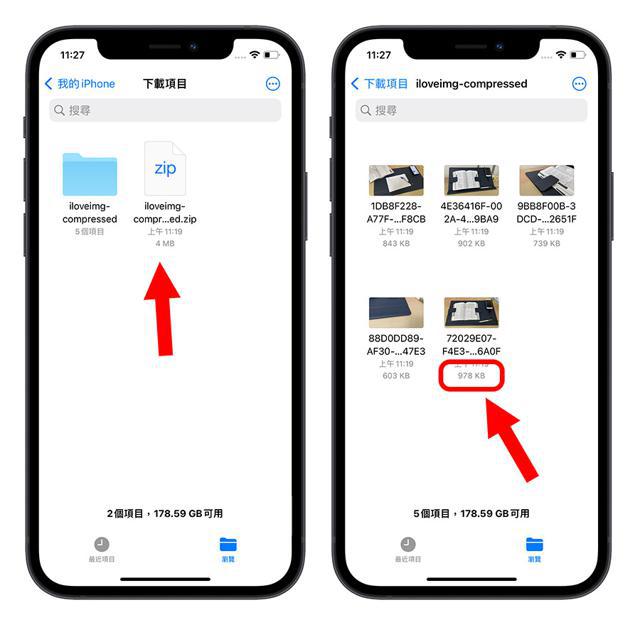
3 款 iPhone 照片压缩工具总结
因为 iPhone 内置没有可以压缩照片的功能,所以网络上出现不少调整 iPhone 照片尺寸的 App。
这次介绍的这 3 款 iPhone 照片压缩软件,虽然内容不是非常多元,但专注在处理 iPhoen 照片的压缩,而且支持照片大小的调整以及 iPhone 照片批量压缩的功能 ,用起来相对比较方便。